Современные мобильные устройства, такие как смартфоны Samsung, хранят огромное количество важной информации, включая контакты, сообщения, фотографии и видео. К сожалению, никто не застрахован от потери данных, будь то случайное удаление, поломка устройства или вирусное внедрение. Чтобы избежать потери информации, рекомендуется регулярно создавать резервные копии данных. Сегодня мы расскажем вам, как сделать резервную копию Samsung на ПК.
Перед тем, как начать процесс создания резервной копии, убедитесь, что у вас установлено на ПК приложение Samsung Smart Switch. Это официальное приложение, разработанное компанией Samsung, которое позволяет переносить данные с устройства на компьютер и наоборот. Вы можете скачать его с официального веб-сайта Samsung или через Google Play Market, если вы пользуетесь Android-устройством.
После установки приложения и подключения вашего устройства Samsung к компьютеру с помощью USB-кабеля, запустите Samsung Smart Switch. Приложение автоматически распознает ваше устройство и отобразит его на экране компьютера. Нажмите на кнопку "Резервное копирование" или "Backup", чтобы начать процесс.
Во время создания резервной копии Samsung Smart Switch позволит вам выбрать типы данных, которые хотите сохранить. Поставьте галочки напротив нужных категорий, таких как контакты, сообщения, фотографии, приложения и другие. Вы также можете выбрать место на компьютере, куда будут сохранены данные. Рекомендуется выбрать надежное и пространство для сохранения резервной копии.
После выбора необходимых настроек нажмите "Создать резервную копию" и дождитесь завершения процесса. В зависимости от объема данных, процесс может занять некоторое время. По окончании создания резервной копии Samsung Smart Switch выведет уведомление и предложит вам сохранить отчет о резервном копировании в удобном формате.
Таким образом, создание резервной копии Samsung на ПК с помощью Samsung Smart Switch не только обеспечит сохранность вашей информации, но и сделает процесс ее восстановления гораздо более простым и удобным. Не забывайте регулярно делать резервные копии, чтобы не остаться без важных данных в случае непредвиденных ситуаций.
Технологии резервного копирования Samsung на ПК: все, что нужно знать
Один из самых популярных способов - использовать официальное приложение Samsung Smart Switch. Это бесплатное программное обеспечение, которое позволяет перенести все ваши данные, включая контакты, сообщения, фото и видео, на компьютер. Резервное копирование с помощью Samsung Smart Switch очень просто: установите приложение на ПК, подключите свое устройство Samsung через USB-кабель, выберите нужные данные и запустите процесс резервного копирования.
Еще одним вариантом является использование облачного хранилища, такого как Google Drive или Dropbox. Вы можете загрузить свои данные на облачный сервис и иметь к ним доступ с любого устройства, подключенного к интернету. Это удобное решение для резервного копирования, особенно если у вас нет доступа к ПК. Просто установите соответствующее приложение на свое устройство Samsung и загрузите важные файлы в облачное хранилище.
Также существуют различные сторонние программы и инструменты для резервного копирования данных на устройствах Samsung. Некоторые из них предлагают дополнительные функции, такие как возможность выборочного резервного копирования или автоматического резервного копирования через Wi-Fi. Подобные программы обычно требуют установки на ПК и подключения устройства Samsung к нему через USB.
Таким образом, в зависимости от ваших предпочтений и потребностей, вы можете выбрать наиболее удобный способ для создания резервной копии данных на вашем устройстве Samsung. Не забывайте о важности регулярного резервного копирования и храните свои данные в надежном месте, чтобы предотвратить их потерю или повреждение.
Как установить программное обеспечение для резервного копирования Samsung на ПК
Далее представлены шаги, которые помогут вам установить такое программное обеспечение на ваш ПК:
| Шаг 1. | Откройте браузер на вашем ПК и перейдите на официальный веб-сайт Samsung. |
| Шаг 2. | На веб-сайте Samsung найдите раздел "Поддержка" и перейдите в него. |
| Шаг 3. | В разделе "Поддержка" найдите раздел "Загрузки" и выберите его. |
| Шаг 4. | Поискайте вариант программного обеспечения для резервного копирования Samsung, соответствующий вашей модели устройства, и нажмите на ссылку загрузки. |
| Шаг 5. | После того, как загрузка завершится, откройте загруженный файл и следуйте инструкциям по установке программного обеспечения. |
| Шаг 6. | После завершения установки программного обеспечения, подключите ваше устройство Samsung к ПК с помощью USB-кабеля. |
| Шаг 7. | Запустите установленное программное обеспечение и следуйте инструкциям на экране для настройки резервного копирования данных. |
После выполнения этих шагов, вы успешно установите программное обеспечение для резервного копирования Samsung на ваш ПК, что позволит вам безопасно создавать резервные копии данных с вашего устройства.
Как выбрать правильное подключение для резервного копирования Samsung на ПК
Вот несколько вариантов для выбора подключения:
- USB-кабель: Самый простой и распространенный способ подключения Samsung к ПК - использование USB-кабеля. Подключите один конец к порту USB на компьютере, а другой конец к порту USB на вашем Samsung. После подключения вы сможете получить доступ к файлам и папкам на вашем устройстве, которые вы можете скопировать на ПК для создания резервной копии.
- Проводная сеть: Если вы хотите осуществить беспроводное подключение Samsung к ПК, вы можете использовать проводную сеть. Подключите ваш Samsung к той же проводной сети, к которой подключен ваш ПК. Затем используйте программу для резервного копирования, которая поддерживает беспроводное подключение, чтобы создать резервную копию данных с вашего Samsung на ПК.
- Облачное хранилище: Другой вариант для резервного копирования данных с вашего Samsung - использовать облачное хранилище. Загрузите приложение облачного хранилища на ваш Samsung и зарегистрируйтесь в нем. После этого вы сможете загрузить все важные файлы и данные на облачное хранилище, которые будут автоматически синхронизироваться с вашим ПК.
Выберите подходящий способ подключения в зависимости от ваших предпочтений и доступных ресурсов. Независимо от выбранного метода, резервное копирование Samsung на ПК позволит вам сохранить ваши данные безопасными и доступными в случае необходимости.
Лучшие способы создания резервной копии на ПК для Samsung
Создание резервных копий данных на вашем Samsung устройстве может оказаться крайне полезным в случае потери информации или неисправности устройства. Существует несколько надежных способов создания резервной копии данных на ПК, которые мы рассмотрим.
- Использование официального ПО Samsung Smart Switch: Одним из лучших способов создания резервной копии на ПК является использование официального программного обеспечения Samsung Smart Switch. Оно позволяет создавать полные резервные копии данных, включая контакты, сообщения, фотографии, видео и многое другое. Программа также позволяет восстанавливать данные на новом устройстве.
- Использование облачных сервисов: Если у вас есть учетная запись Samsung, вы можете использовать облачные сервисы, такие как Samsung Cloud или Google Drive, для автоматического создания резервной копии данных на ПК. Вы можете настроить автоматическую синхронизацию данных с вашим облачным хранилищем, чтобы все ваши фотографии, видео и другие файлы были сохранены.
- Использование сторонних программ: Существует множество сторонних программ, которые предлагают возможность создавать резервные копии данных на ПК для устройств Samsung. Некоторые из самых популярных включают EaseUS MobiSaver, Dr.Fone и iMobie AnyTrans. Эти программы имеют дружественный интерфейс и предлагают большое количество функций для создания и восстановления резервной копии данных.
Выберите наиболее удобный для вас способ создания резервной копии данных на ПК и регулярно выполняйте резервное копирование, чтобы защитить ценные данные на вашем устройстве Samsung.
Что делать, если из-за ошибок резервная копия Samsung не создается на ПК
Если вы столкнулись с такой проблемой, вот несколько шагов, которые могут помочь вам решить эту проблему:
| Шаг 1: | Проверьте подключение |
| Шаг 2: | Перезагрузите устройство и ПК |
| Шаг 3: | Обновите программное обеспечение Samsung и ПК |
| Шаг 4: | Отключите защитные программы |
| Шаг 5: | Проверьте доступные пространство на ПК |
| Шаг 6: | Используйте альтернативные методы создания резервной копии |
Если проблема не решается после выполнения всех указанных шагов, рекомендуется обратиться в службу поддержки Samsung для получения дополнительной помощи.
Зная, что делать, если из-за ошибок резервная копия Samsung не создается на ПК, вы сможете эффективно решить проблему и защитить свои данные.
Как восстановить данные с резервной копии Samsung на ПК без потерь
Восстановление данных с резервной копии Samsung на ПК может быть необходимо в случаях, когда вы случайно удалили или потеряли важные файлы на своем устройстве. Следуя простым шагам, вы сможете вернуть утерянную информацию без каких-либо потерь.
Шаг 1: Подключите свое устройство Samsung к компьютеру с помощью USB-кабеля и убедитесь, что оно распознается и подключено к ПК.
Шаг 2: Запустите программу, которой вы пользуетесь для создания резервной копии данных Samsung на ПК. Это может быть, например, Samsung Kies или Smart Switch.
Шаг 3: В программе выберите опцию "Восстановление" или "Восстановить данные" и укажите путь к ранее созданной резервной копии на ПК.
Шаг 4: Дождитесь завершения процесса восстановления. Время восстановления может зависеть от размера резервной копии и количества данных.
Шаг 5: После завершения восстановления вы сможете просмотреть восстановленные файлы и убедиться, что все важные данные восстановлены без потерь.
Важно помнить, что восстановление данных с резервной копии возможно только в случае, если вы предварительно создали резервную копию. Поэтому рекомендуется регулярно создавать резервные копии данных на ПК, чтобы быть готовым к возможным ситуациям потери информации.
Обратите внимание, что процесс восстановления данных может отличаться в зависимости от используемой программы и версии операционной системы Samsung.